今天給大家帶來聯想筆記本電腦一鍵恢複的方法,聯想筆記本電腦怎樣一鍵還原,讓您輕鬆解決問題。
聯想筆記本電腦一鍵恢複 聯想筆記本電腦如何一鍵還原。聯想的筆記本電腦是用戶很多年的,因為在國產的電腦中聯想是佼佼者。聯想的筆記本電腦是有一個一鍵還原的功能,我們應該怎麼去使用呢?一起來看看吧。
檢查一鍵還原功能是否可用條件:
1)找到一鍵還原的軟件,然後雙擊是否可以正常工作,如果你的一鍵還原軟件不能用了可以去官網下載。
2)我們的一鍵還原功能是建立在隱藏分區上的,如果我們將這個分區刪掉了,那麼一鍵還原功能也就不能用了。
一、係統備份
1、首先要使用一鍵還原功能的話我們就要首先備份一下係統,沒備份就隻能恢複到出廠時的係統了,點擊那個鍵盤上方的一鍵恢複按鈕;

2、然後在彈出來的界麵中選擇“係統備份”選項;
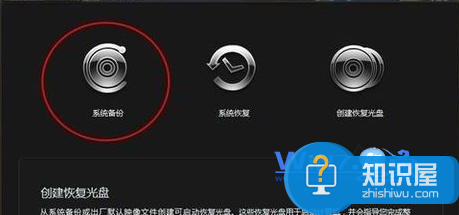
3、當你在備份的時候提示建議你在備份過程中關閉所有打開的windows應用程序,過多的進程會讓電腦備份很慢並且容易出錯,這裏點擊確定按鈕;
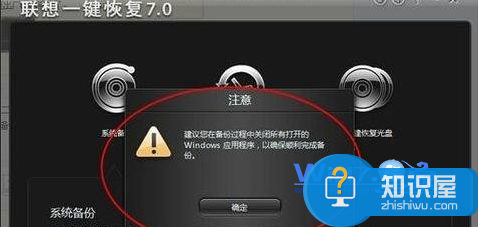
4、接著要對備份進行選擇,不一樣的軟件會有不一樣的方式,你可以選擇U盤備份或者光盤備份,路徑要選擇正確,不要隨意放,要有專門的位置而且最好不要有中文;
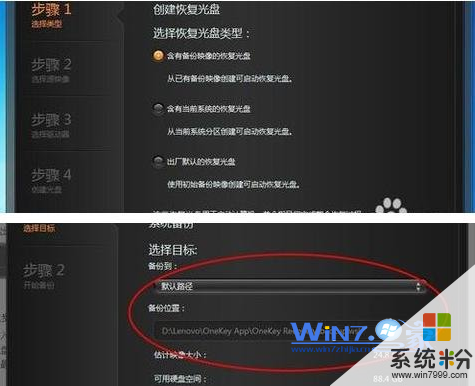
5、然後點擊下一步,然後點擊備份按鈕,等待係統備份完成即可,在備份的過程中要接通電源以免斷電影響備份,如果在備份過程中提示備份備份空間不足的話解決方法可參閱:(聯想筆記本使用一鍵恢複備份後提示“備份空間不足)
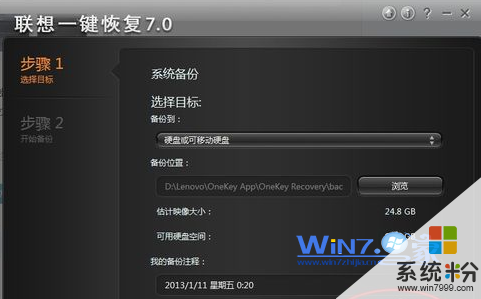
二、係統還原
1、打開一鍵還原軟件,有兩種方式,第一是電腦可以正常開機,我們可以在開機後進行還原,不過還原的過程會自動關機。第二種是電腦無法正常開機,這時我們想進行一鍵還原直接按還原鍵就可進入還原界麵;
2、如果你備份了多次的係統你可以選擇你想要還原的那個係統進行還原,這裏小編提醒備份係統並不會增加備份占用內存的空間,這個大家可以不用擔心哦,而且係統每次備份一次就會覆蓋了原來的文件,但是會保留一個時間點讓我們還原,大家可以選擇自己需要的進行還原即可。
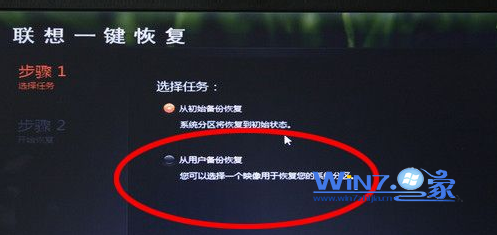
3、然後等待還原係統成功,重啟計算機就可以了哦。

使用了電腦的一鍵還原,我們在之前是要做一些準備的,以防我們的電腦文件在還原的時候找不到了,一定要切記。
以上就是聯想筆記本電腦一鍵恢複的方法,聯想筆記本電腦怎樣一鍵還原教程,希望本文中能幫您解決問題。
電腦軟件相關教程